6 Решения за грешката “Aw, Snap!” в Google Chrome

Разберете как да се справите с грешката “Aw, Snap!” в Chrome, с списък на ефективни методи за решаване на проблема и достъп до сайтовете, които желаете.
Колкото повече формули знаете как да използвате в Google Таблици, толкова по-добре. Например, никога не знаете кога ще трябва да преведете нещо на друг език, така че като научите как да направите това сега, няма да губите време в учене по-късно. Добрата новина е, че формулата е лесна за следване и дори да бързате, това е нещо, което можете да направите.
Как да използвате формулата на Google Translate в Таблици
Когато въвеждате формулата, трябва да имате предвид три неща. Ще трябва да добавите клетката, която искате да преведете. След това ще трябва да добавите изходния език, последван от целевия език. Например, ако в клетка A1 сте добавили текста: Как си? И искате Google Sheets да преведе това на испански. За да бъде преведен текстът, ще трябва да започнете да пишете =GOOGLETRANSLATE. Веднага след като въведете първите няколко букви, формулата ще се появи и ще трябва да щракнете върху нея.
След като въведете формулата, уверете се, че има отваряща скоба, последвана от клетката с текста, който искате да преведете. Можете да въведете клетката ръчно или да щракнете върху клетката. Уверете се, че запетаите и кавичките са поставени на правилните места. Моля, погледнете изображението по-долу, за да видите къде са поставени. След като сте проверили, че всичко е там, където трябва, натиснете enter и текстът ви трябва да бъде преведен автоматично.
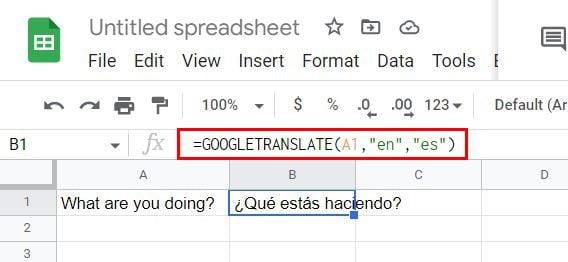
Ако искате да опресните паметта си с начина, по който е изложена формулата, щракнете върху клетката, където е преведеният текст. Най-отгоре трябва да видите формулата. Можете също така да видите повече информация, обясняваща формулата, ако щракнете върху нея.
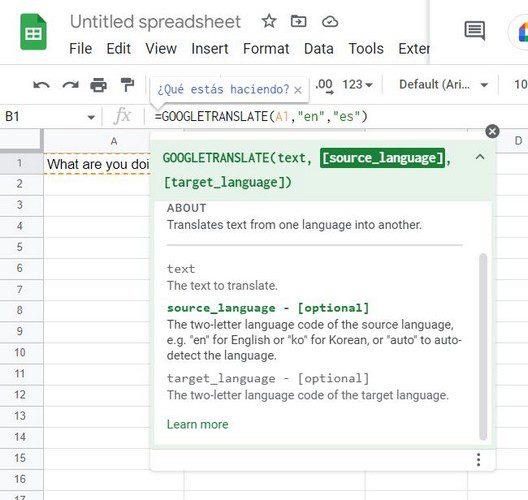
В горната формула Google Sheets преведе английски на испански. Но нека да видим как можете да направите формулата автоматично конфигурируема. Не забравяйте, че можете да добавите формулата, като отидете в раздела Вмъкване в горната част > Функция > Google > Google Преводач.
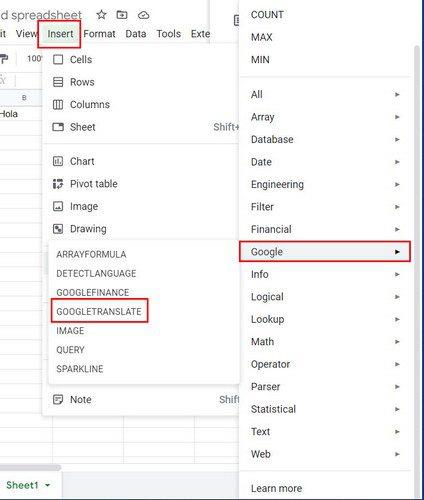
Как да приложите формулата незабавно към други клетки
Да приемем, че имате други клетки, към които искате да приложите същата формула. Не се тревожете; не е нужно да копирате и поставяте формулата във всяка клетка. Имате текст на испански и английски във вашия файл в Google Таблици и искате да го преведете на френски. След като сте въвели текста, искате да го преведете на френски ( като използвате френски като пример ); изберете клетката, където имате формулата, която превежда първата фраза на френски, и я плъзнете, така че клетките под нея да бъдат избрани. Веднага след като го пуснете, всички празни клетки ще бъдат запълнени с преведения текст.
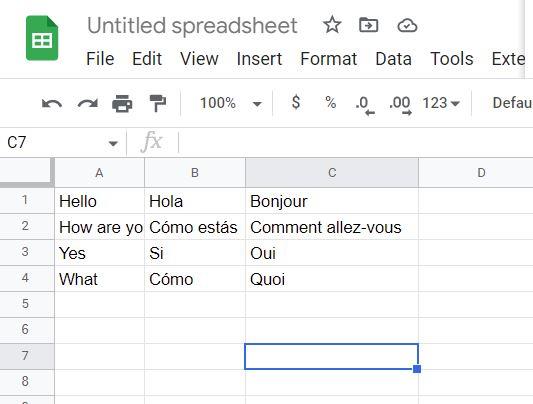
Има друг език, който можете да използвате, за да идентифицирате език. В празна клетка започнете да пишете =DETECTLANGUAGE. Когато се появи опцията, щракнете върху нея и след това щракнете върху клетката, която има езика, който искате да идентифицирате. В клетката, която сте въвели, формулата ще бъде заменена с инициалите на езика.
Заключение
Има толкова много езици, че рано или късно ще имате нужда от помощ, за да ги идентифицирате. Благодарение на формулата на Google Sheets можете бързо да ги идентифицирате. Освен това прилагането на формулата към всяка клетка, която искате да преведете, не е необходимо. Дори ако не сте запознати с Google Sheets, използването на формулата на Google Translate е лесна задача. Колко езика добавяте към файла си в Google Таблици? Споделете мислите си в коментарите по-долу и не забравяйте да споделите статията с други в социалните медии.
Разберете как да се справите с грешката “Aw, Snap!” в Chrome, с списък на ефективни методи за решаване на проблема и достъп до сайтовете, които желаете.
Spotify може да има различни обичайни грешки, като например музика или подкасти, които не се възпроизвеждат. Това ръководство показва как да ги поправите.
Изчистете историята на изтеглените приложения в Google Play, за да започнете отначало. Предлагаме стъпки, подходящи за начинаещи.
Имали ли сте проблем с приложението Google, което показва, че е офлайн, въпреки че имате интернет на смартфона? Прочетете това ръководство, за да намерите доказаните решения, които работят!
Ако се чудите какво е този шумен термин fog computing в облачните технологии, то вие сте на правилното място. Четете, за да разберете повече!
В постоянно променящия се свят на смартфоните, Samsung Galaxy Z Fold 5 е чудо на инженерството с уникалния си сгъваем дизайн. Но както и да изглежда футуристично, той все още разчита на основни функции, които всички използваме ежедневно, като включване и изключване на устройството.
Ако не сте сигурни какво означават импресии, обхват и взаимодействие във Facebook, продължете да четете, за да разберете. Вижте това лесно обяснение.
Уеб браузърът Google Chrome предоставя начин да промените шрифтовете, които използва. Научете как да зададете шрифта по ваше желание.
Вижте какви стъпки да следвате, за да изключите Google Assistant и да си осигурите малко спокойствие. Чувствайте се по-малко наблюдавани и деактивирайте Google Assistant.
Как да конфигурирате настройките на блокера на реклами за Brave на Android, следвайки тези стъпки, които могат да се извършат за по-малко от минута. Защитете се от натрапчиви реклами, използвайки тези настройки на блокера на реклами в браузъра Brave за Android.







